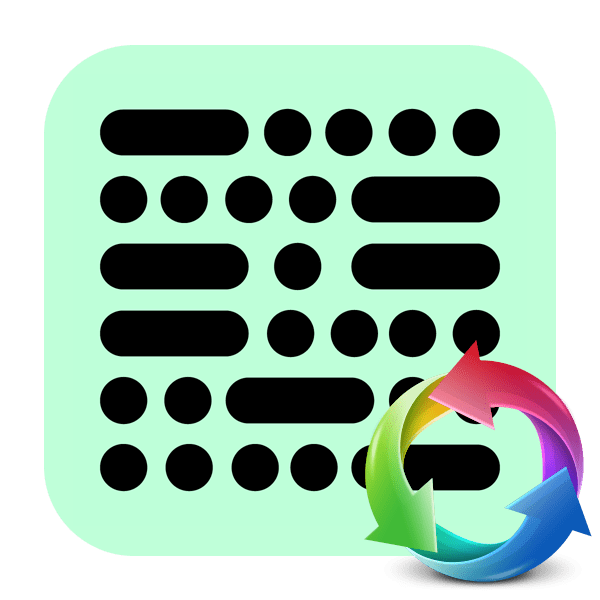Різні інструменти для малювання, необхідні пересічному користувачеві, зосереджені в програмах графічних редакторах. Навіть на комп'ютері під управлінням операційної системи Windows Попередньо встановлено одне таке додаток & 8212; Paint. Однак, якщо потрібно створити малюнок в обхід використання програмного забезпечення, можна скористатися спеціальними онлайн-сервісами. Сьогодні ми пропонуємо детально ознайомитися з двома такими інтернет-ресурсами.
Малюємо за допомогою онлайн-сервісів
Як відомо, малюнки бувають різної складності, відповідно, створюються вони із застосуванням багатьох допоміжних інструментів. Якщо ви хочете зобразити професійну картину, представлені нижче способи не підійдуть для цього, краще використовувати відповідний софт, наприклад Adobe Photoshop . Тим, хто захоплюється простим малюванням, радимо звернути увагу на розглянуті нижче сайти.
Читайте також:
основи малювання в Microsoft Word
малюємо мишею на комп'ютері
Вчимося малювати в Adobe Illustrator
Спосіб 1: Drawi
Drawi являє собою якусь подобу соціальної мережі, де всі учасники створюють картини, публікують їх і обмінюються між собою. Звичайно, на такому веб-ресурсі присутня окрема можливість малювання, а задіяти її можна так:
- Відкрийте головну сторінку Drawi і клацніть по кнопці»малювати" .
- На панелі зліва знаходиться квадрат з активним кольором, натисніть на нього, щоб відобразити всю палітру. Тепер вам доступний вибір кольору для малювання.
- Створення картин тут здійснюється за допомогою кистей різної форми і спрямованості. Натисніть на цей інструмент і очікуйте відкриття нового вікна.
- У ньому вам дозволяють вибрати один з типів кисті. Деякі з них доступні тільки для зареєстрованих користувачів або купуються окремо за гроші або місцеву валюту сайту.
- Додатково кожна кисть налаштовується за допомогою пересування повзунків. Вибирається її непрозорість, ширина і випрямлення.
- Інструмент " піпетка» використовується для вибору кольору за об'єктом. Вам потрібно навестися на необхідний відтінок і клікнути на ньому лівою кнопкою миші, після чого він відразу вибереться і на палітрі.
- Видалити намальований шар можна за допомогою відповідної функції. Її значок виконаний у вигляді сміттєвого кошика.
- Скористайтеся спливаючим меню «навігація» , щоб відкрити інструменти управління масштабом полотна і об'єктами, розташованими на ньому.
- Drawi підтримує роботу з шарами. Ви можете додавати їх в необмеженій кількості, переміщати вище або нижче і здійснювати інші маніпуляції.
- Перейдіть до розділу «Анімація» , якщо ви хочете переглянути історію малювання.
- В даному розділі є додаткові функції, що дозволяють прискорювати, сповільнювати відтворення, зупиняти його або робити знімок екрана.
- Переходьте до скачування малюнка, натиснувши на відповідну кнопку.
- Задайте необхідні параметри і клікніть на кнопку»завантажити" .
- Тепер ви можете відкрити готове зображення на своєму комп'ютері.
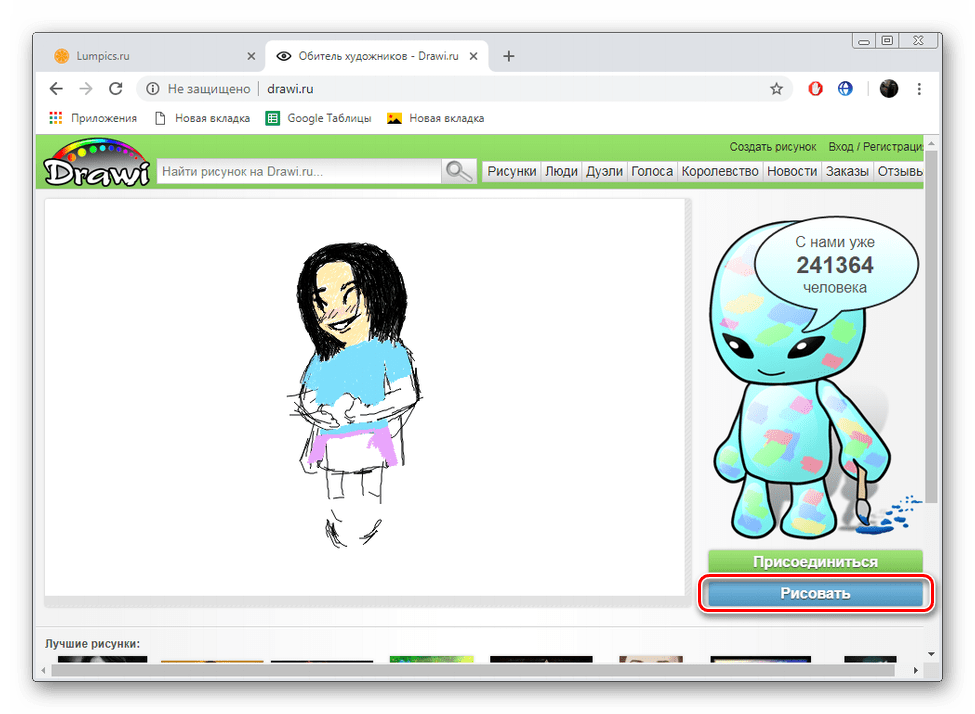
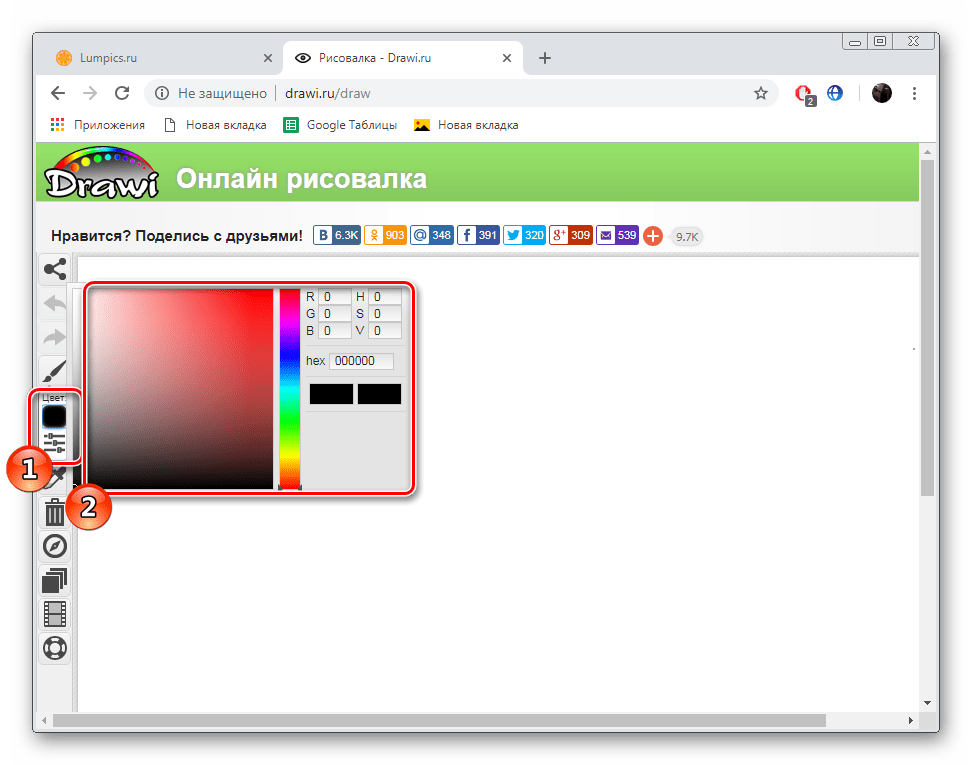
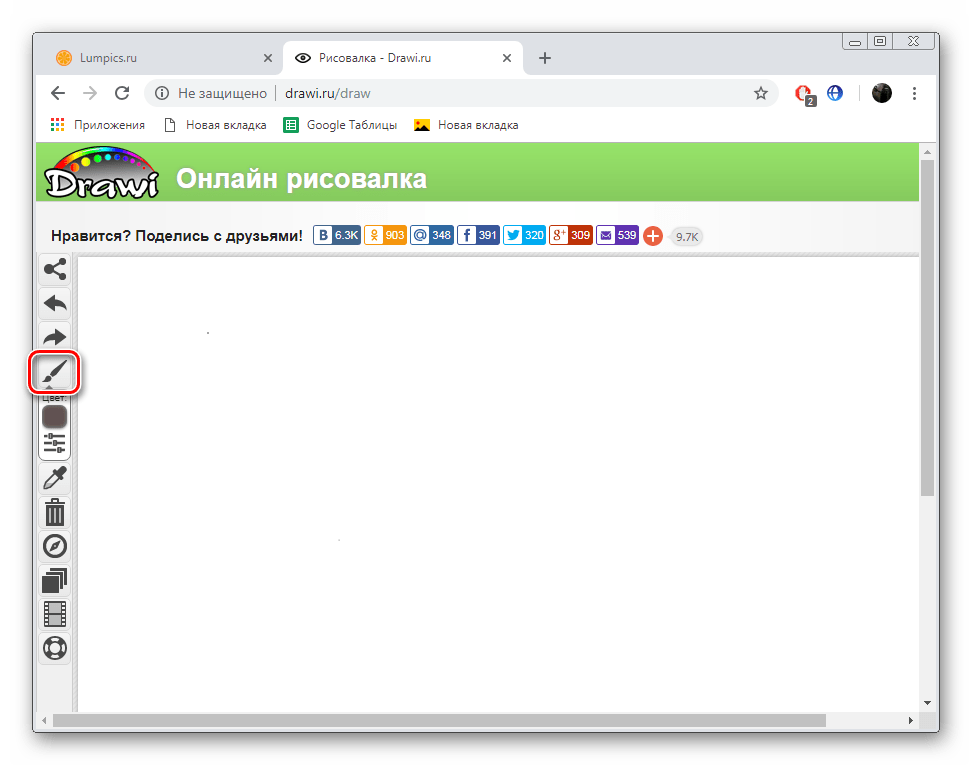
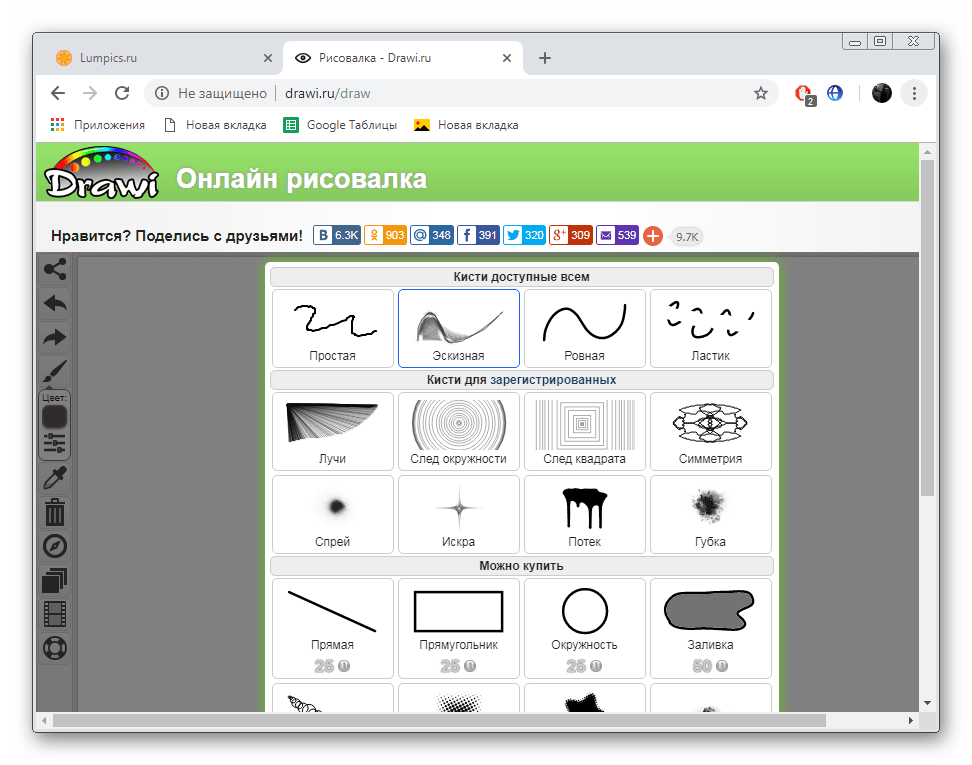
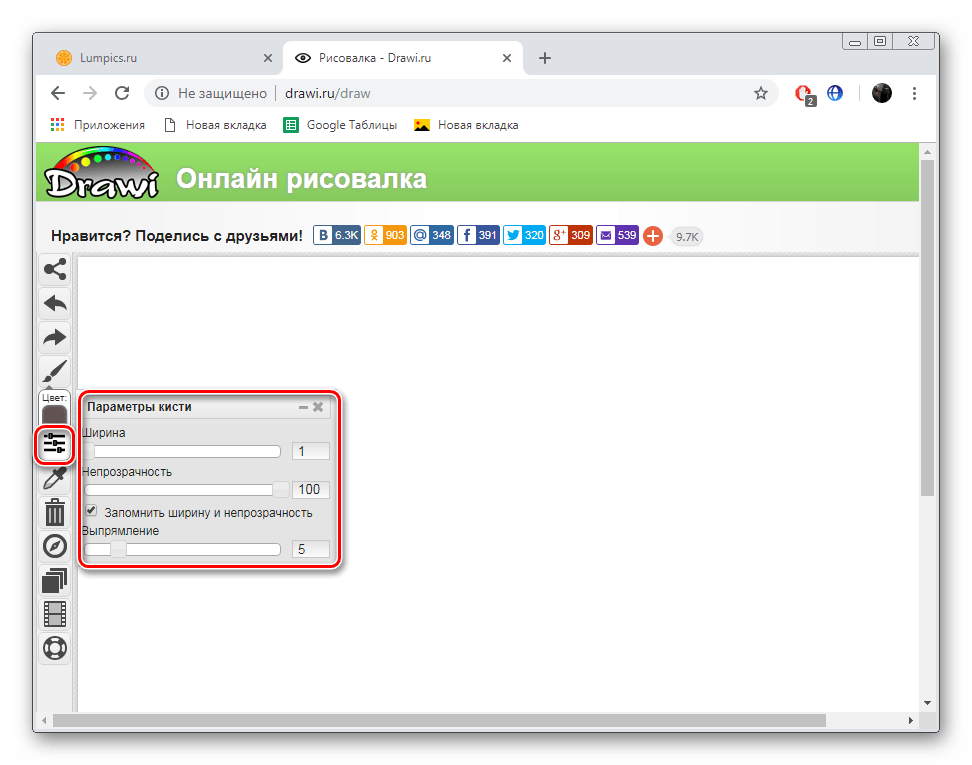
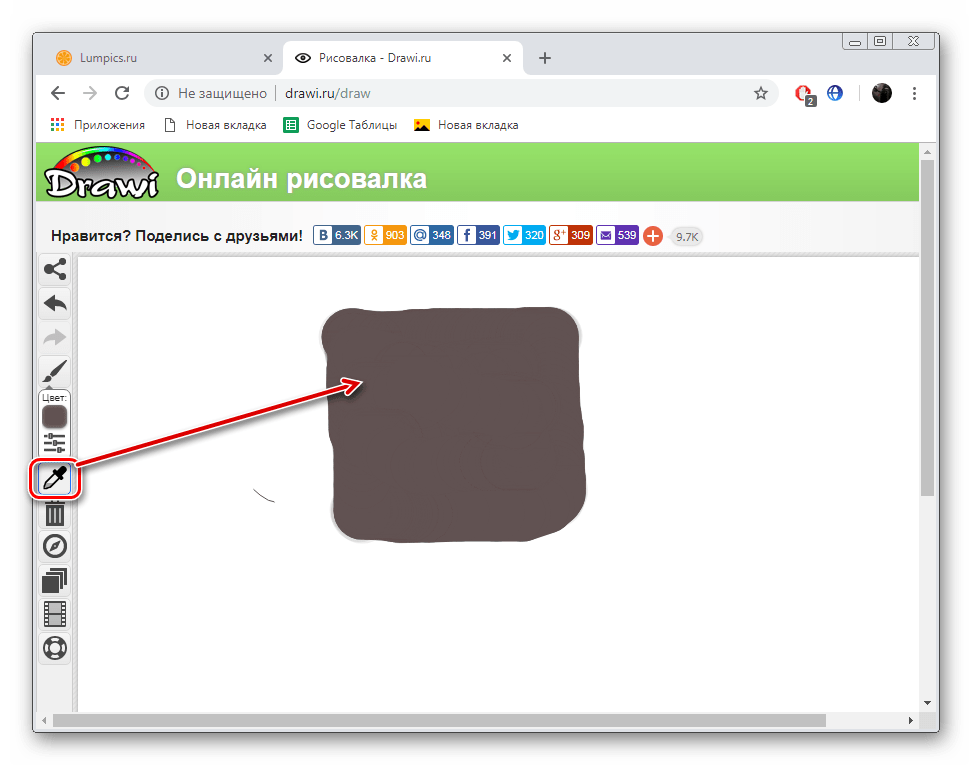
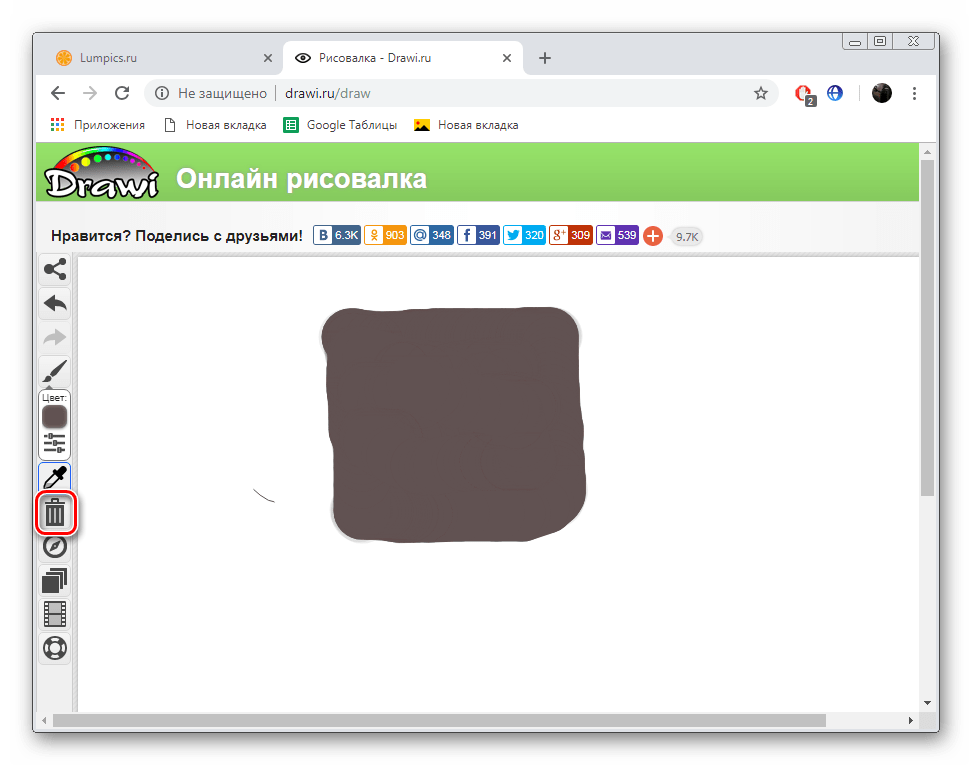
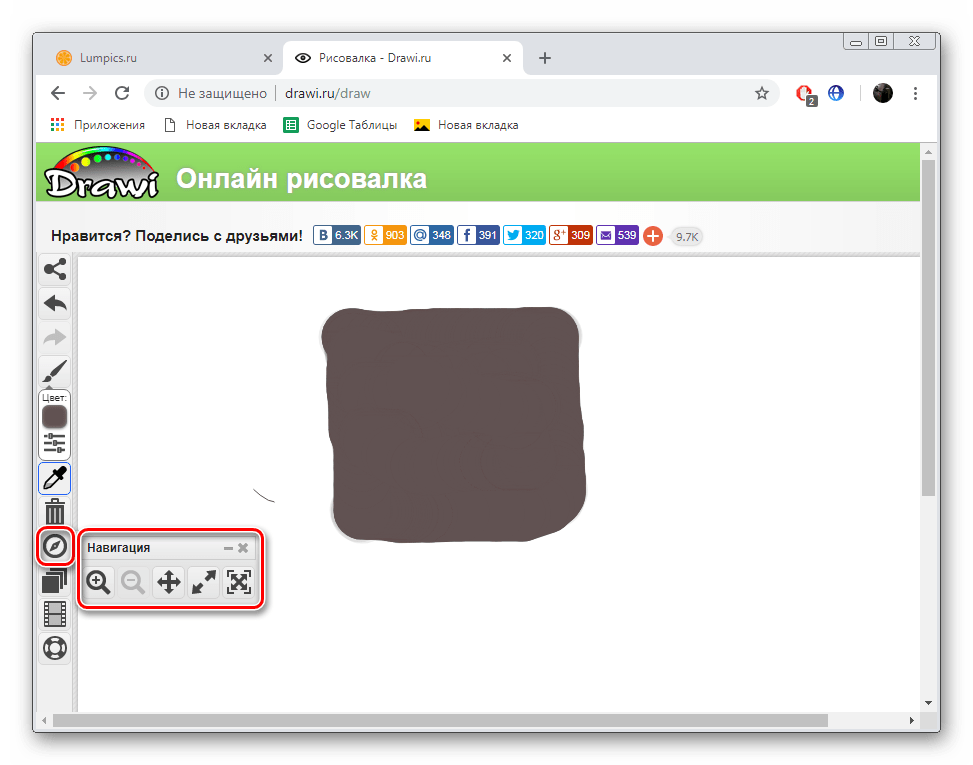
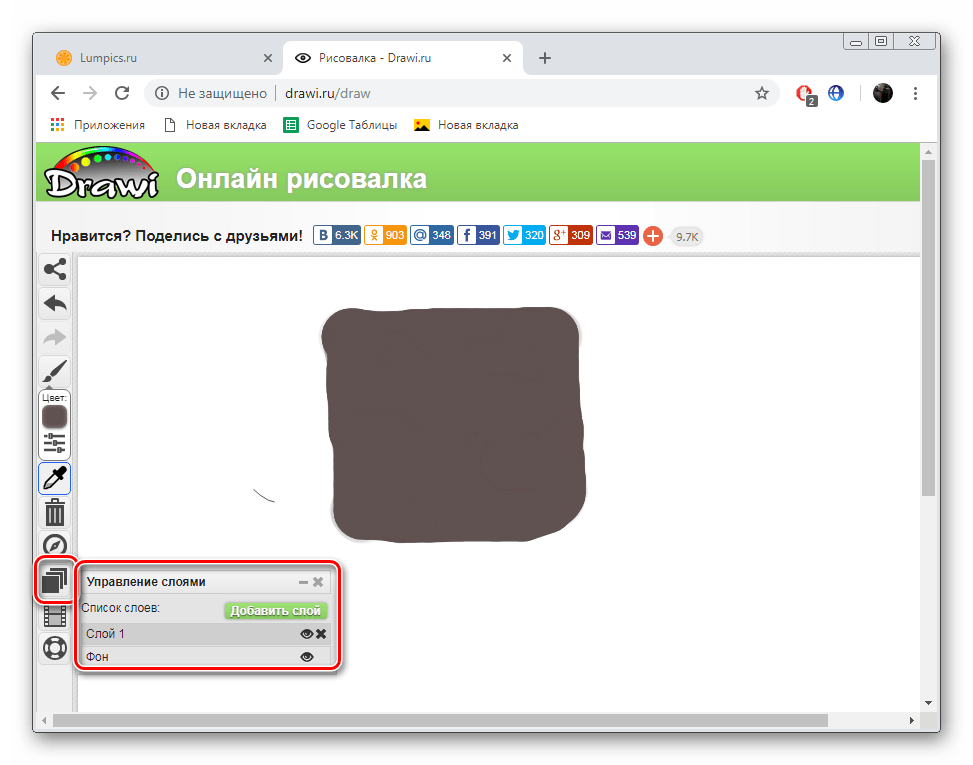
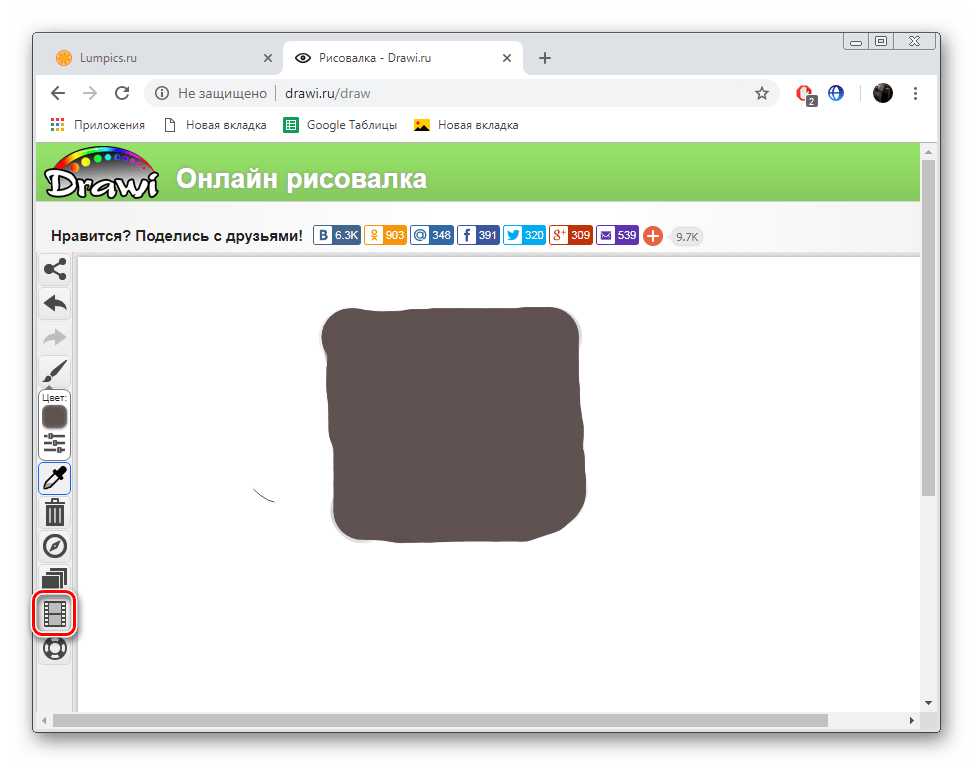
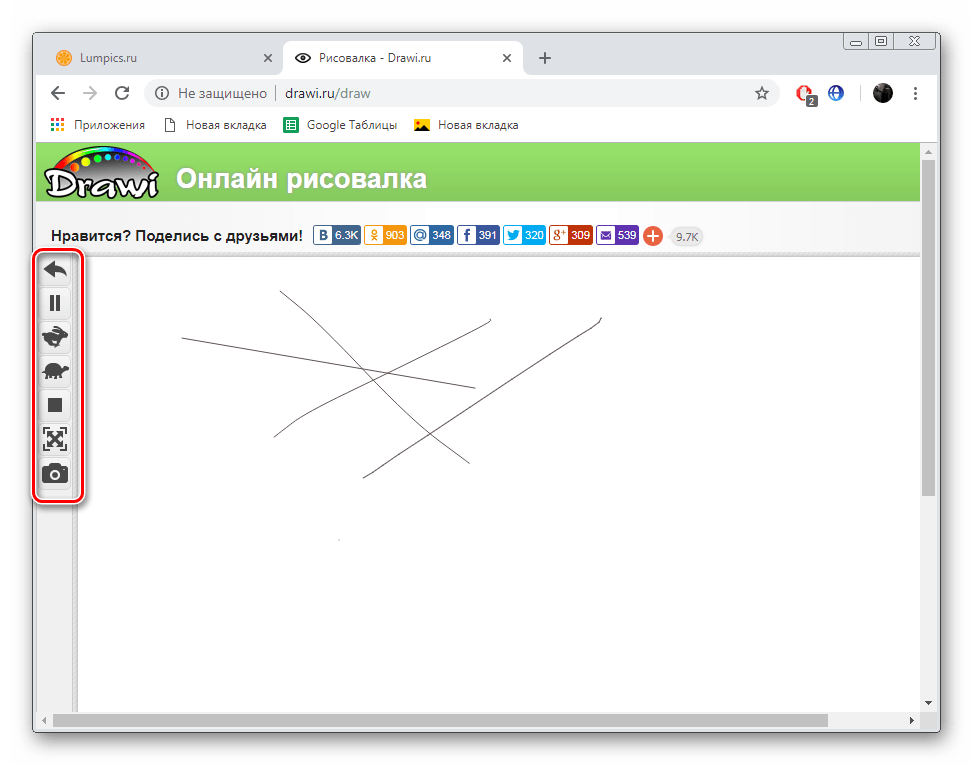
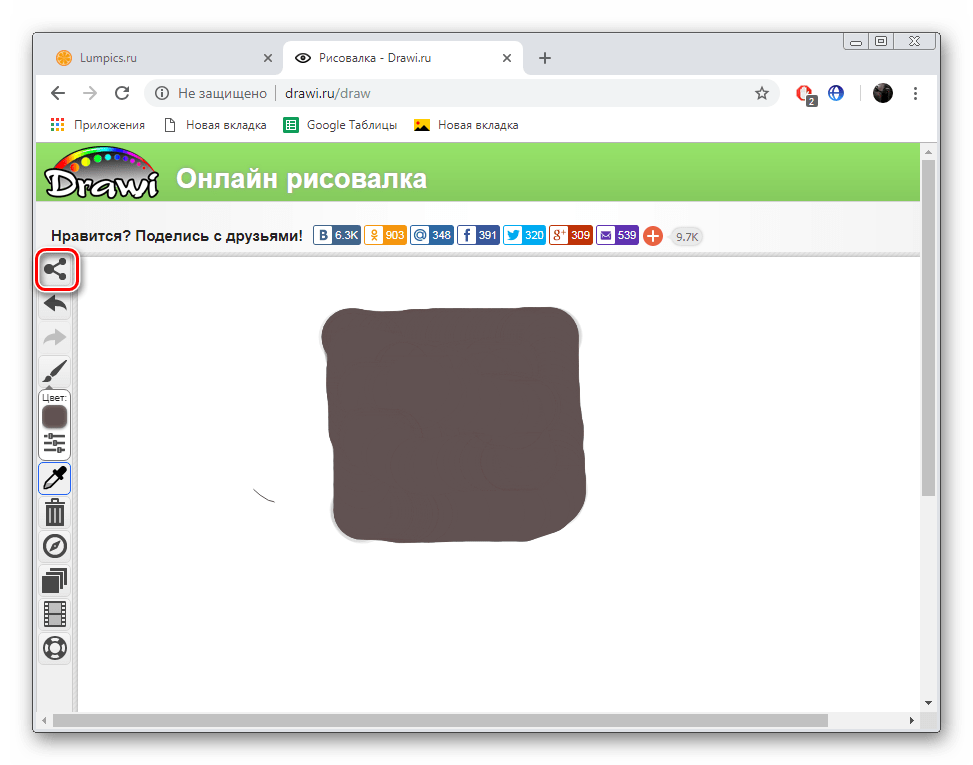
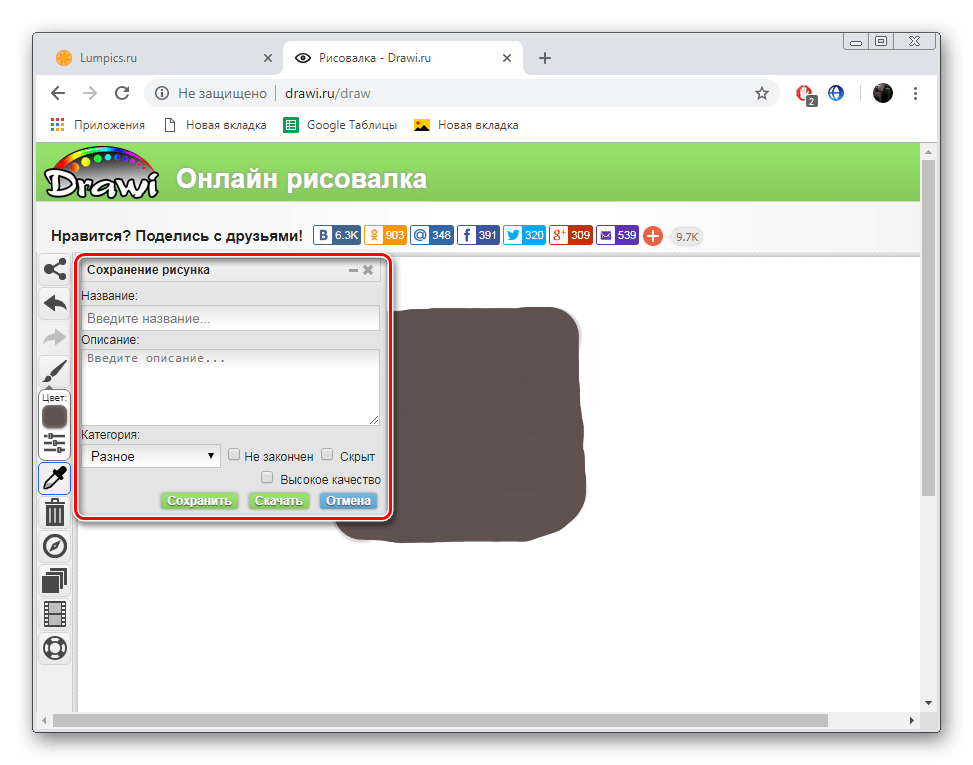
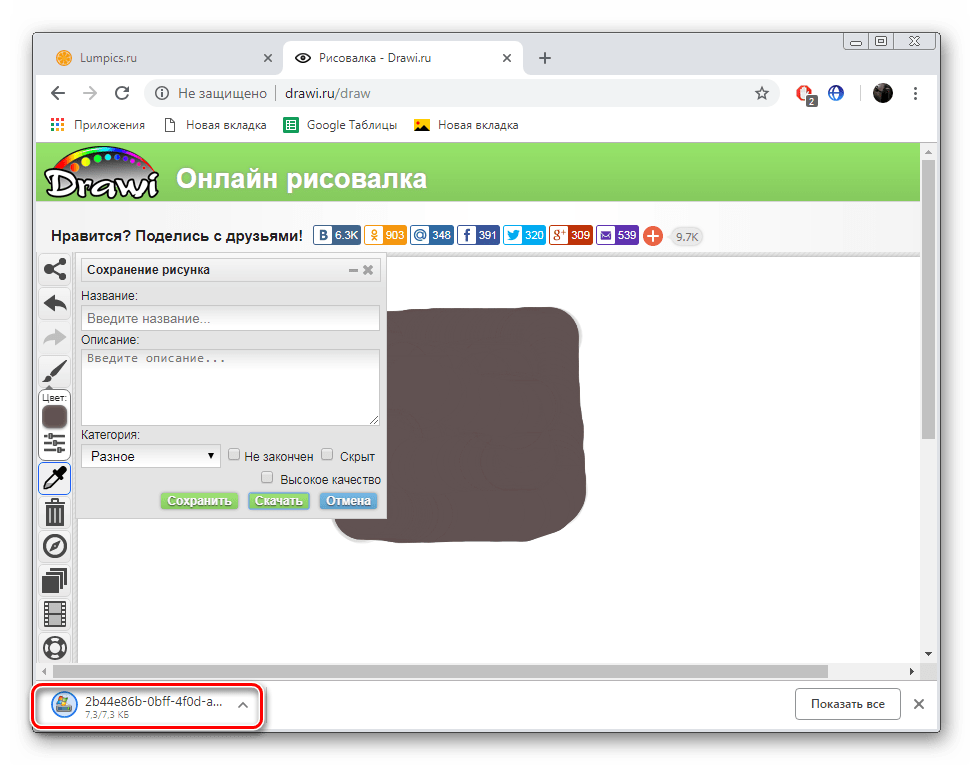
Як бачите, функціональність сайту Drawi досить обмежена, проте його інструментарію вистачить для втілення в життя якихось простих малюнків, а з управлінням розбереться навіть початківець користувач.
Спосіб 2: Paint-online
Назва сайту Paint-online вже говорить про те, що він є копією стандартної програми в Windows – Paint, проте розрізняються вони по вбудованим можливостям, яких у онлайн-сервісу набагато менше. Незважаючи на це, він підійде тим, кому потрібно намалювати просту картинку.
- Відкрийте цей веб-ресурс, скориставшись зазначеним вище посиланням.
- Тут вам доступний вибір кольору з невеликої палітри.
- Далі зверніть увагу на три вбудованих інструменту – пензлик, ластик і заливка. Більше нічого корисного тут немає.
- Активна область інструменту виставляється шляхом переміщення повзунка.
- Зробити крок назад, вперед або видалити вміст полотна дозволяють зазначені на скріншоті нижче інструменти.
- Приступайте до скачування малюнка на комп'ютер тоді, коли робота з ним буде завершена.
- Він буде завантажений у форматі PNG і негайно доступний для перегляду.
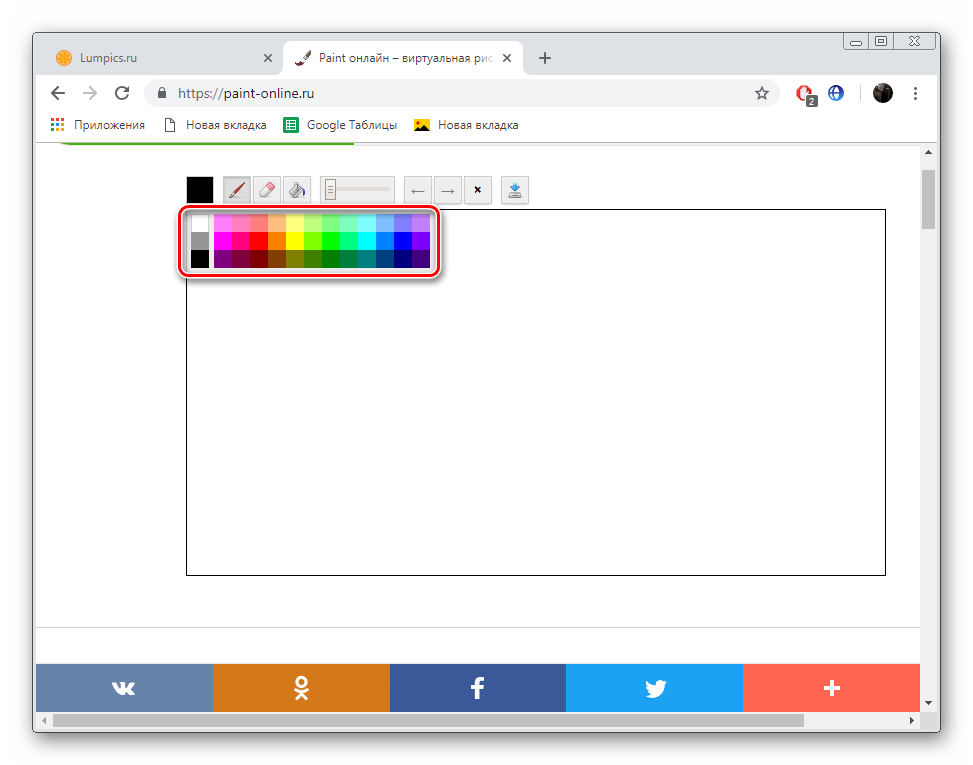
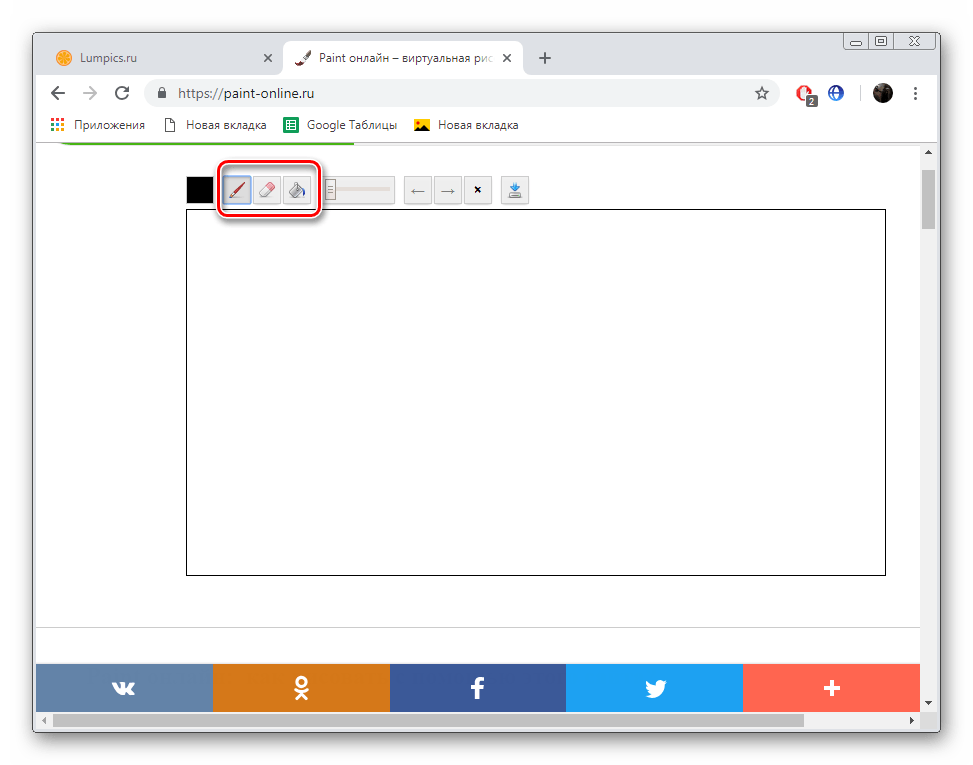
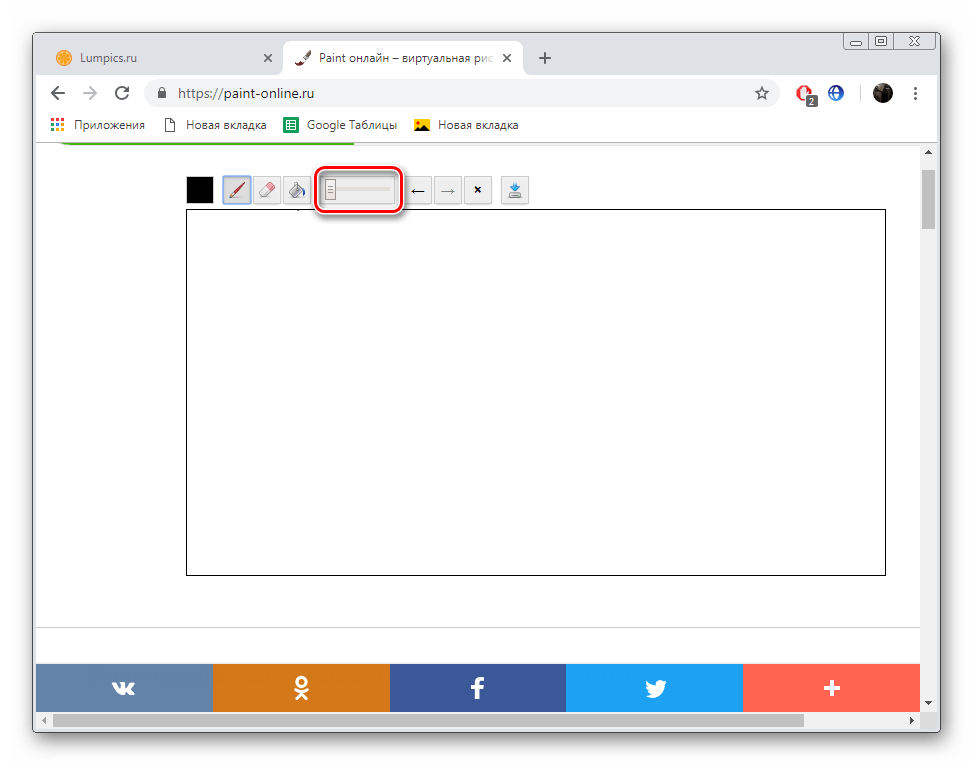
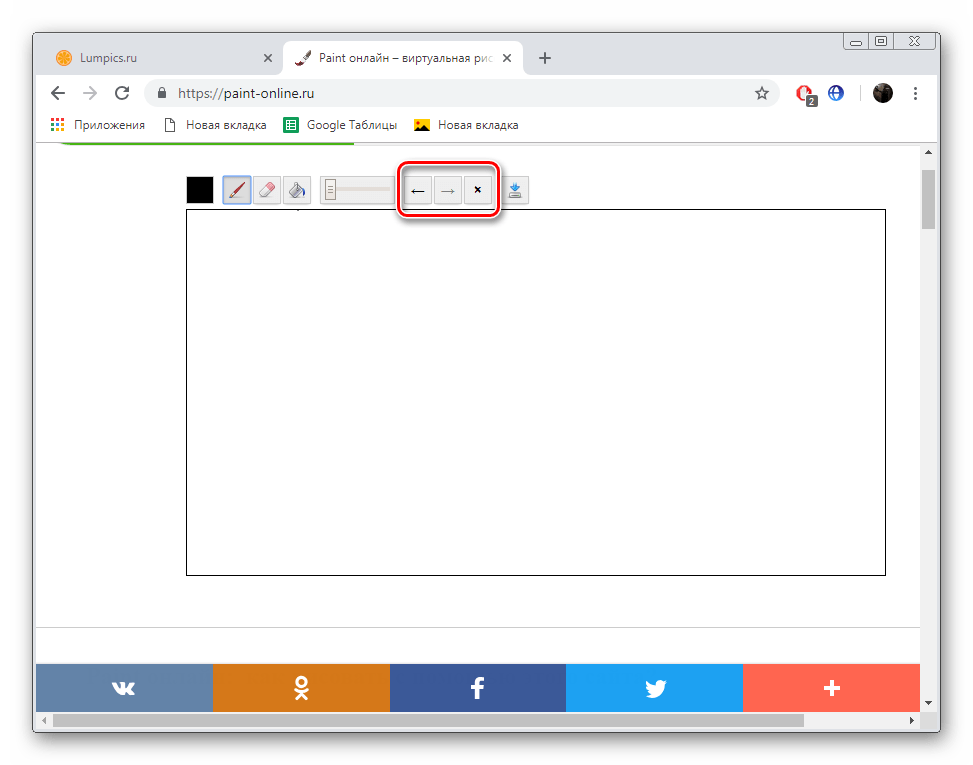
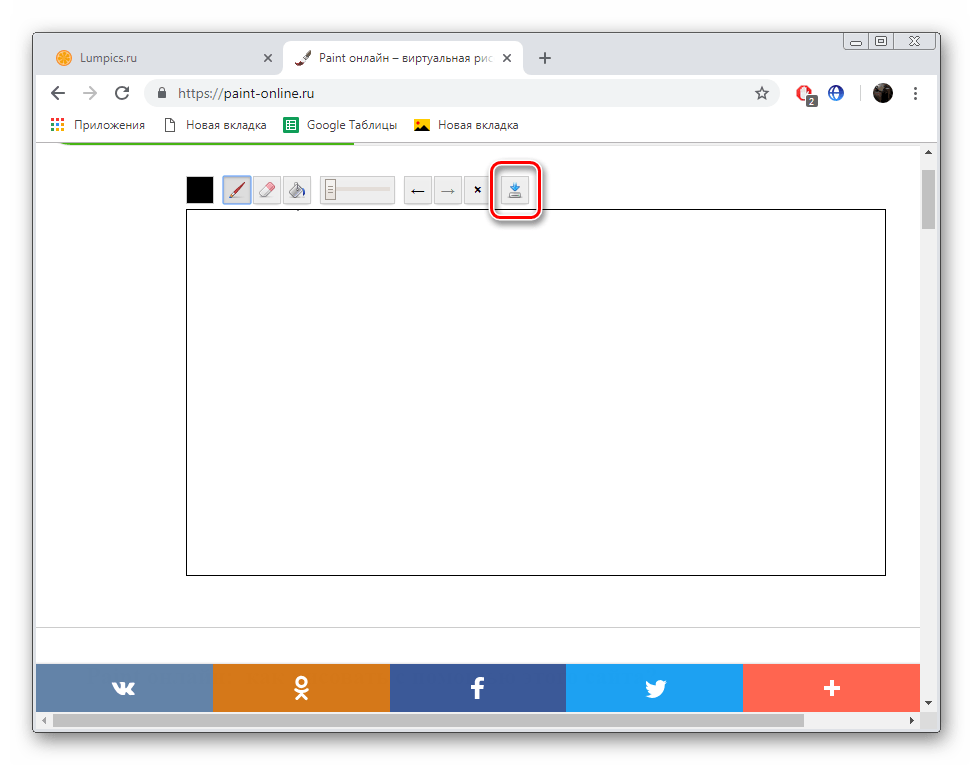
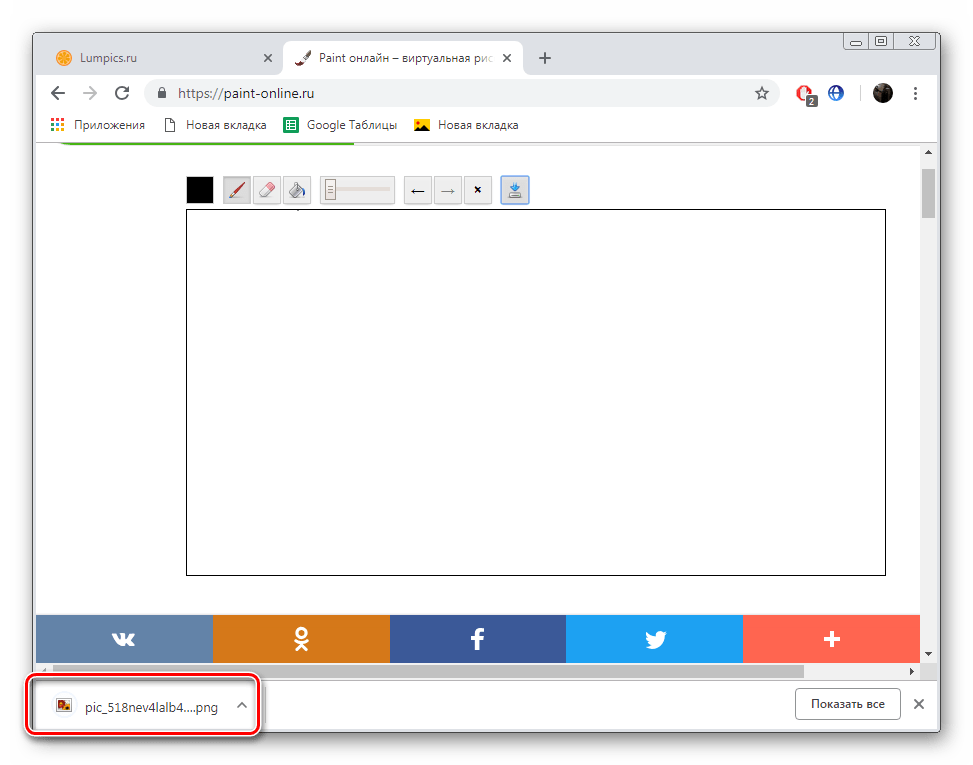
Читайте також:
збірник кращих комп'ютерних програм для малювання артів
програми для створення Піксель-артів
На цьому ця стаття добігає кінця. Сьогодні нами було розглянуто два практично ідентичних онлайн-сервісу, але з різними додатковими можливостями. Ми пропонуємо спочатку ознайомитися з кожним з них, а вже потім вибрати той, який буде найбільш оптимальним у вашому випадку.